
Sissejuhatus Adobe Photoshopi tööriistadesse
Photoshop on üks parimatest rastergraafika redigeerijatest, mis on Adobe Inc. poolt välja töötatud ja avaldatud rakendus Windowsi ja Mac OS-i opsüsteemi kasutajatele. Esialgne digitaalne tööriist pildi, gif- ja .pdf-faili ning paljude teiste tegemiseks. Saame teha piltide redigeerimisega muudatusi piltide omaduste muutmisel, näiteks erinevate kihtide, maskide, alfa-kompositsioonide, erinevate värvimudelite, RGB-väärtuste redigeerimiste, kohavärvide, klippide, gifide, 3D-graafika, videote ja palju muu loomiseks. Selle erinevad värskendatud versioonid parandasid selle jõudlust, lahendades paljud muudatused, millega kasutaja silmitsi seisis, ja värskendati tarkvara reaalajas kasutamise uute tehnikatega. Animatsiooni- ja mänguuuringutes kasutavad fotograafid ja videograafid, ajakirjade koostajad, ajalehtede toimetajad ja paljud teised spetsialistid oma projektide koostamisel esmase tarkvarana Photoshopi vastavalt klientide nõudmistele ja atribuutidele.
Paljud spetsialistid kasutavad Photoshopi ning Photoshopis alustamiseks on piisavalt praktikat ja oskusi, et saada ekspertideks ja saada tööd sobivates töörollides, millel on tööriista jaoks parimad visuaalsed tulemused ja millel on piisavalt allikaid ja teadmisi. Mõistame, kuidas käsitseda RGV-pildikombinatsioone ja kohandada pildi omistamist Photoshopi abil kasutaja parema visuaalse kogemuse saamiseks. Õpilasversiooni proovimiseks on mitu versiooni ja professionaalne versioon ning sarnased paketid on ametlikult Adobe Photoshopi veebisaidil.
Adobe Photoshop Tööriistade erinevad tüübid
Adobe Photoshopis on palju tööriistu, et parandada pildi visuaalset ilmet ja tunnet. Arutleme kasutajate jaoks tavaliselt kasutatavate tööriistade ja igapäevaste vajaduste üle, lisaks on veel mõned projektipõhised tööriistad, mis on konkreetsed projektidele. Me teame iga tööriista kohta ühte, nagu allpool loetletud.
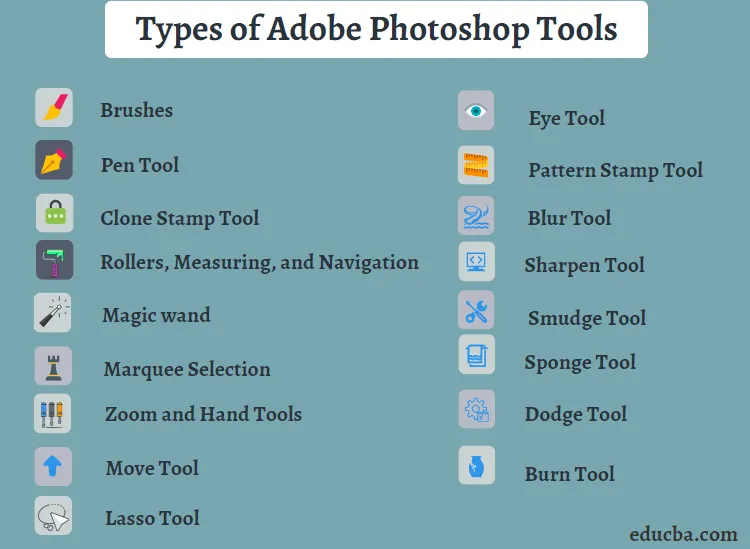
1. Pintslid: mitut tüüpi, erineva paksusega, saab vastavalt vajadusele kasutada.
2. Pliiatsi tööriist: pliiatsi tööriistad on pildi ja selle kõverate ning kuju järgi käsitsi vaba joonistamise, magnetilise pliiatsi ja vormipliiatsi joonistamiseks palju paindlikud.
3. Kloonimärkide tööriist: samade värvide ja mustrite kloonimiseks sama pildi teistesse kohtadesse.
4. Rullid, mõõtmine ja navigeerimine: see aitab säilitada kuju suuruse hõivatust ribareklaamil, Pampa late'is, paberitoodete kujundamisel ja paljudes muudes.
5. Võlukepp: pildi jaoks eristumiseks sama värvilise osa või üksiku kihi osa valimiseks.
6. Marquee Selection: tööriistal on kärpimine, viilutamine, teisaldamine jne pildi ja üksikute kihtide kohandamiseks vastavalt soovitud alale ja kujule.
7. Suum ja käsitööriistad: mõlemad aitavad pildi erinevatel pikslitasemetel töötada ja liikuvad töötava pildi ühest piirkonnast teise.
8. Teisalda tööriista: Teisaldamise tööriistu kasutatakse piltide, kihtide, kaustade teisaldamiseks ja teabe saamiseks.
9. Lasso tööriist: saame valida oma pildil ala ja töötada vastavalt vabas ruumis. Lasso-tööriistal on veel 2 võimalust, näiteks Magnetic Lasso ja Polygonal Lasso-tööriistad, mis aitavad pildi osi lõigata täpselt vastavalt nõudmistele kõrge lepinguserva ja valitud piiridega.
10. Silmade tööriist: seda Adobe Photoshopi tööriista kasutatakse meie fotol soovimatu punasilmsuse, suletud silmade ja lemmikloomade silma efekti eemaldamiseks. Et saada piltidelt visuaalselt realistlik silmade tunne.
11. Mustritempli tööriist: seda kasutatakse prügikastide jaoks või maalitakse sama osa alast, mida kasutatakse piltide mustrite sobitamiseks vastavalt vajadusele.
12. Hägususe tööriist: see aitab pildi pehmeid ja kõvasid servi hallata, lisades piltidele sujuva ja portreepildi.
13. Teritusriist: teritusriist suurendab pildi küllastust, värvikombinatsioone ja visuaalset fookust, teravustades pildi pehmeid servi.
14. Smudge Tool: Smudge tööriista abil saame stimuleerida pildi kujutise komponente, mida saab lohistada ja lükata, et sättida need pildi õigesse kohta. Sõrme, pulgakesi jne saab märja värviga liigutada suunda lohistades.
15. Sponge Tool: see aitab muuta piirkonna värvi ja küllastust.
16. Dodge Tool: see kergendab pildil valitud osa ja heledab seda osa varjudega.
17. Põletamise tööriist: see tumedab pildil valitud ala, mis aitab pildile lisada detaile ja esiletõstmist.
Veel mõned tööriistad, mida saab konfigureerimise abil vastavalt projekti nõudmistele täita, on neist mõned komponeerimise tööriist, Perspektiivse kärpimise tööriist, Prääniku lõikuri tööriist, Pliiatsitööriist, Sisu-teadlik teisaldamise tööriist, Sirgendamise tööriist jne. tööriistad, mis kasutavad kiirklahve aja säästmiseks ja efektiivsuse suurendamiseks. Hea praktiline praktika on vajalik igale inimesele, kes on huvitatud Photoshopi õppimisest.
Järeldus: Adobe Photoshop Tools
Adobe Photoshop Tools on üks parimaid tööriistu igale inimesele, kes on huvitatud ja soovib teada graafilist kujundamist, piltide redigeerimist, paberkandjal uue striktuuri loomist, ajakirjade kujundamist, fotode sündmusi mitmete paranduste kohta ja paljusid muid piltidega seotud atribuute saab vastavalt vajadusele muuta vajadustele. Selle kasutajaliides on parim ja hõlpsasti mõistetav ning vajalike aspektidega käsitletav. Rakendusel on piisavalt tööriistu ja tehnikaid, et õppida ja mõista pildi visuaalseid täiustusi, et saada vaatamise ajal parim kasutajakogemus.
Pärast kõigi Photoshopis õppimise ja erinevate ülesannete harjutamist oleme valmis kandideerima sarnastele oskustega töökohtadele ning näitama sama tehnilisi ja teoreetilisi teadmisi ning saama töökoha. Sellel alal on mitu erinevat nimetust tähistavat projekti inimestele, kes on loovad ja omavad kontseptsioone ja rakendusekogemust, mida saab näidata näiteks Photoshopis.
Soovitatavad artiklid
See on Adobe Photoshop Tools'i juhend. Siin arutasime kontseptsiooni, erinevaid tööriistu Adobe Photoshopis. Lisateavet leiate ka meie muudest soovitatud artiklitest -
- CorelDRAW tööriistad
- Pliiatsi tööriist Photoshopis
- Blenderi tööriistad
- Logo kujundamise ja brändingu hämmastav tähtsus
- Adobe Speedgrade
- Mis on CorelDraw? | Coreldraw erinevad põhialused